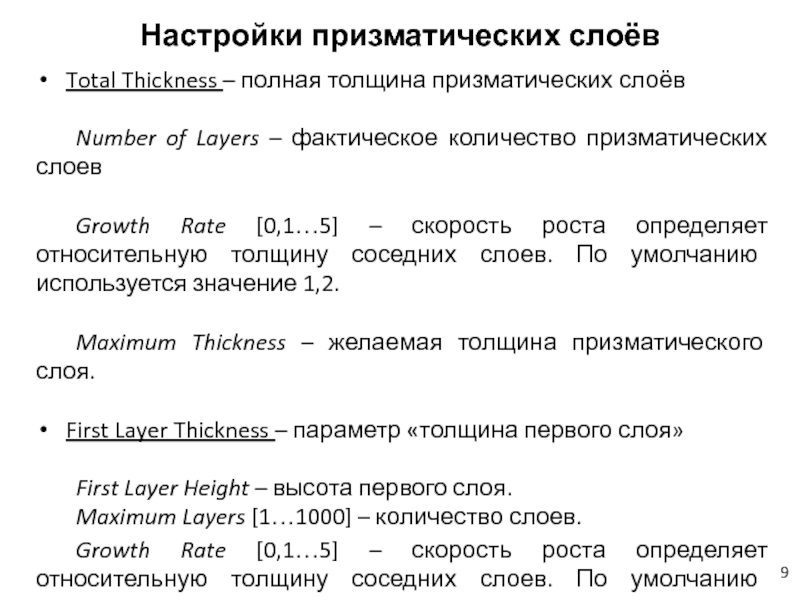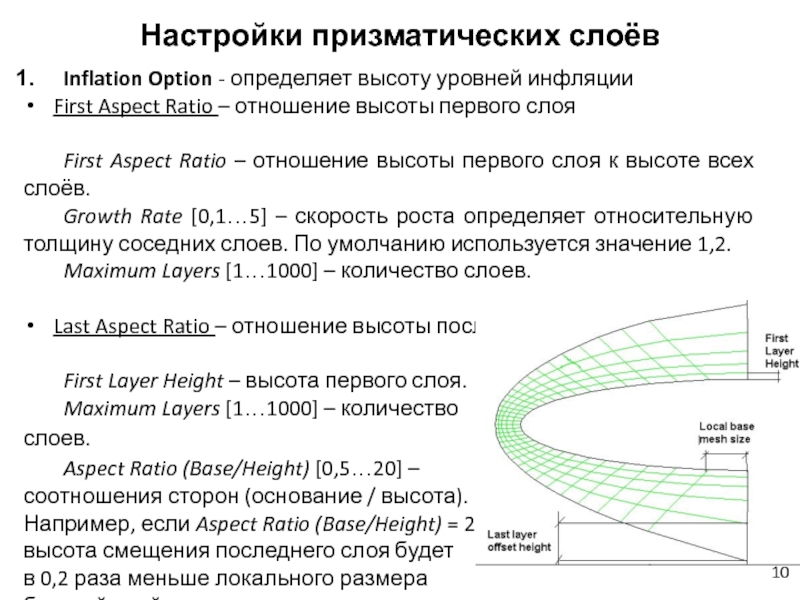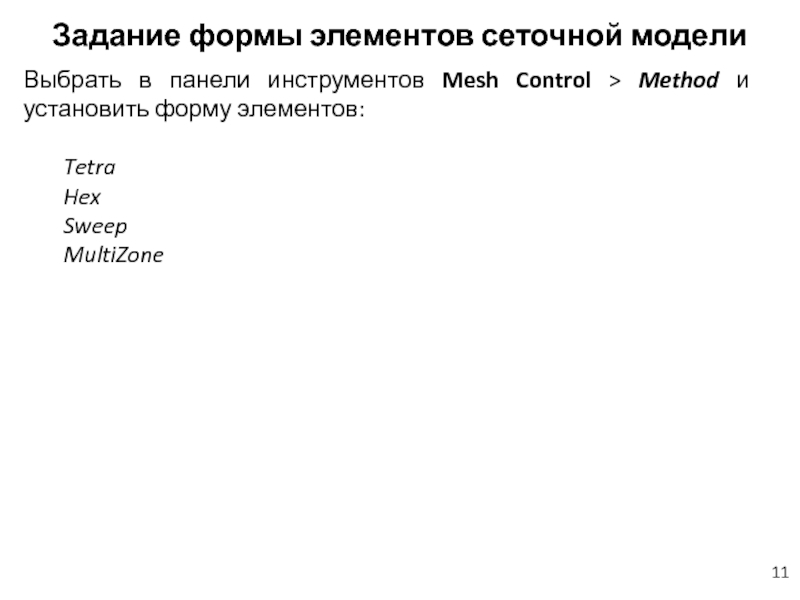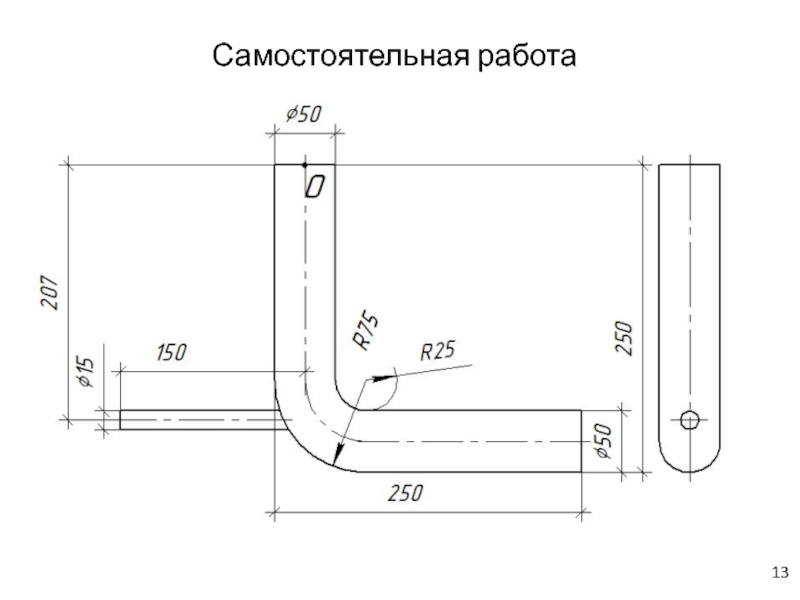- Главная
- Разное
- Дизайн
- Бизнес и предпринимательство
- Аналитика
- Образование
- Развлечения
- Красота и здоровье
- Финансы
- Государство
- Путешествия
- Спорт
- Недвижимость
- Армия
- Графика
- Культурология
- Еда и кулинария
- Лингвистика
- Английский язык
- Астрономия
- Алгебра
- Биология
- География
- Детские презентации
- Информатика
- История
- Литература
- Маркетинг
- Математика
- Медицина
- Менеджмент
- Музыка
- МХК
- Немецкий язык
- ОБЖ
- Обществознание
- Окружающий мир
- Педагогика
- Русский язык
- Технология
- Физика
- Философия
- Химия
- Шаблоны, картинки для презентаций
- Экология
- Экономика
- Юриспруденция
Семинар 2_Магистры презентация
Содержание
- 1. Семинар 2_Магистры
- 2. Defaults [Общие определения] Physics Preference – выбор
- 3. Sizing [Размер элементов сетки] Use Advanced Size
- 4. Relevance Center – грубая, средняя и точная
- 5. Sizing [Размер элементов сетки] Use Advanced Size
- 6. Задание формы расчетных элементов 1. По умолчанию
- 7. Создание выборок (именованных областей модели) 1. В
- 8. Настройки призматических слоёв Smooth Transition – плавный
- 9. Настройки призматических слоёв Total Thickness – полная
- 10. Настройки призматических слоёв Inflation Option - определяет
- 11. Задание формы элементов сеточной модели Выбрать в
- 12. Самостоятельная работа
- 13. Самостоятельная работа
Слайд 2Defaults [Общие определения]
Physics Preference – выбор системы анализа, для которой строится
сеточная модель (CFD).
Solver Preference – выбор типа решателя (CFX).
Relevance – опция позволяет контролировать размер элементов сетки для всей модели. Параметр изменяется от -100 (грубая, крупная сетка) до +100 (мелкая сетка).
Solver Preference – выбор типа решателя (CFX).
Relevance – опция позволяет контролировать размер элементов сетки для всей модели. Параметр изменяется от -100 (грубая, крупная сетка) до +100 (мелкая сетка).
Чем мельче сетка, тем точнее результат расчета. Однако, более мелкая сетка использует большее количество конечных элементов, поэтому требуется больше времени на расчет и больше системных ресурсов компьютера.
Слайд 3Sizing [Размер элементов сетки]
Use Advanced Size Function [подключение расширенных функций]
Curvature Size
Function (кривизна) – проверяется кривизна по ребрам и граням, и вычисляется размеры элементов на этих объектах таким образом, чтобы из размер не превышал максимальный размер.
Curvature Normal Angle [0…180] – максимально
допустимый угол, при котором одна грань
элемента заменяет криволинейную поверхность.
Min Size – минимальный размер ребра элемента
Max Face Size – максимальный размер на поверхности геометрической модели
Max Size – максимальный размер элемента в объеме модели
Growth Rate [1…5] – увеличение длины ребра элемента с каждым последующим слоем элементов. Например, скорость роста 1,2 приводит к увеличению длины ребра элемента на 20 % в каждом последующим слое элементов.
Curvature Normal Angle [0…180] – максимально
допустимый угол, при котором одна грань
элемента заменяет криволинейную поверхность.
Min Size – минимальный размер ребра элемента
Max Face Size – максимальный размер на поверхности геометрической модели
Max Size – максимальный размер элемента в объеме модели
Growth Rate [1…5] – увеличение длины ребра элемента с каждым последующим слоем элементов. Например, скорость роста 1,2 приводит к увеличению длины ребра элемента на 20 % в каждом последующим слое элементов.
Слайд 4Relevance Center – грубая, средняя и точная сетки (Coarse, Medium, and
Fine).
Smoothing – параметр сглаживания сетки, использующийся для улучшения качества сетки: низкий (Low), средний (Medium) и высокий (High).
Transition – задает уровень роста размеров соседних элементов: гладкий переход (Slow), резкий переход (Fast).
Span Angle Center – параметр улучшения качества сетки на поверхностях с кривизной, определяющий величину центрального угла: грубая сетка (Coarse) – от 91° до 60°; средняя (Medium) – от 75° до 24°; точная (Fine) – от 36° до 12°.
Smoothing – параметр сглаживания сетки, использующийся для улучшения качества сетки: низкий (Low), средний (Medium) и высокий (High).
Transition – задает уровень роста размеров соседних элементов: гладкий переход (Slow), резкий переход (Fast).
Span Angle Center – параметр улучшения качества сетки на поверхностях с кривизной, определяющий величину центрального угла: грубая сетка (Coarse) – от 91° до 60°; средняя (Medium) – от 75° до 24°; точная (Fine) – от 36° до 12°.
Слайд 5Sizing [Размер элементов сетки]
Use Advanced Size Function [подключение расширенных функций]
2. Proximity
(близость) – между близкими элементами геометрии сетка уплотняется.
Proximity Accuracy [0…1] – точность определения размеров элементов между близкими геометрическими объектами (0 - грубо, 1 – более точно), по умолчанию 0,5.
Num Cells Across Gap – количество промежуточных слоев между близкими геометрическими объектами.
3. Proximity and Curvature
4. Fixed – градация между минимальным и максимальным размерами на основе определенного темпа роста.
Proximity Accuracy [0…1] – точность определения размеров элементов между близкими геометрическими объектами (0 - грубо, 1 – более точно), по умолчанию 0,5.
Num Cells Across Gap – количество промежуточных слоев между близкими геометрическими объектами.
3. Proximity and Curvature
4. Fixed – градация между минимальным и максимальным размерами на основе определенного темпа роста.
Слайд 6Задание формы расчетных элементов
1. По умолчанию форма элементов определится топологией геометрической
модели.
Удаление сетки:
Щелкнуть в дереве на ветке Mesh и выбрать ПКМ > Clear Generated Data.
2. Создание призматических слоёв
2.1. Глобальные настройки (призматические слои строятся от всех поверхностей модели, кроме выборок)
Выбрать в окне детализации Inflation и установить параметры:
метод управляется программой Use automatic Inflation: Program Controlled
опция проработки – на полную толщину Inflation option: Total Thickness
количество слоев Number of Layers: 5.
максимальная толщина
Maximum Thickness: 3 mm.
Удаление сетки:
Щелкнуть в дереве на ветке Mesh и выбрать ПКМ > Clear Generated Data.
2. Создание призматических слоёв
2.1. Глобальные настройки (призматические слои строятся от всех поверхностей модели, кроме выборок)
Выбрать в окне детализации Inflation и установить параметры:
метод управляется программой Use automatic Inflation: Program Controlled
опция проработки – на полную толщину Inflation option: Total Thickness
количество слоев Number of Layers: 5.
максимальная толщина
Maximum Thickness: 3 mm.
Слайд 7Создание выборок (именованных областей модели)
1. В дереве модели на ветке геометрии
ПКМ > Create Named Selection
2. Вводим имя и выбираем соответствующий объект выборки.
2.2. Создание призматических слоёв на локальных объектах
Выбрать в панели инструментов Mesh Control > Inflation и установить параметры:
объект Geometry – вся модель
поверхности для создания слоёв Boundary
опция проработки – на полную толщину
Inflation option: Total Thickness.
количество слоев Number of Layers: 5.
максимальная толщина
Maximum Thickness: 3 mm.
2. Вводим имя и выбираем соответствующий объект выборки.
2.2. Создание призматических слоёв на локальных объектах
Выбрать в панели инструментов Mesh Control > Inflation и установить параметры:
объект Geometry – вся модель
поверхности для создания слоёв Boundary
опция проработки – на полную толщину
Inflation option: Total Thickness.
количество слоев Number of Layers: 5.
максимальная толщина
Maximum Thickness: 3 mm.
Слайд 8Настройки призматических слоёв
Smooth Transition – плавный переход.
Высота последнего призматического слоя:
H =
Transition_Ratio х average_edge_length (средняя длина ребра тетраэдрических элементов)
Высота первого слоя:
h = H / [Growth_Rate ^ (Maximum_Layers -1)]
Transition Ratio [0…1] – коэффициент перехода определяет скорость, с которой растут смежные элементы. Значение по умолчанию для коэффициента перехода составляет 0,77.
Maximum Layers [1…1000] – количество слоев.
Growth Rate [0,1…5] – скорость роста определяет относительную толщину соседних слоев. По умолчанию используется значение 1,2.
Высота первого слоя:
h = H / [Growth_Rate ^ (Maximum_Layers -1)]
Transition Ratio [0…1] – коэффициент перехода определяет скорость, с которой растут смежные элементы. Значение по умолчанию для коэффициента перехода составляет 0,77.
Maximum Layers [1…1000] – количество слоев.
Growth Rate [0,1…5] – скорость роста определяет относительную толщину соседних слоев. По умолчанию используется значение 1,2.
Слайд 9Настройки призматических слоёв
Total Thickness – полная толщина призматических слоёв
Number of
Layers – фактическое количество призматических слоев
Growth Rate [0,1…5] – скорость роста определяет относительную толщину соседних слоев. По умолчанию используется значение 1,2.
Maximum Thickness – желаемая толщина призматического слоя.
First Layer Thickness – параметр «толщина первого слоя»
First Layer Height – высота первого слоя.
Maximum Layers [1…1000] – количество слоев.
Growth Rate [0,1…5] – скорость роста определяет относительную толщину соседних слоев. По умолчанию используется значение 1,2.
Growth Rate [0,1…5] – скорость роста определяет относительную толщину соседних слоев. По умолчанию используется значение 1,2.
Maximum Thickness – желаемая толщина призматического слоя.
First Layer Thickness – параметр «толщина первого слоя»
First Layer Height – высота первого слоя.
Maximum Layers [1…1000] – количество слоев.
Growth Rate [0,1…5] – скорость роста определяет относительную толщину соседних слоев. По умолчанию используется значение 1,2.
Слайд 10Настройки призматических слоёв
Inflation Option - определяет высоту уровней инфляции
First Aspect Ratio
– отношение высоты первого слоя
First Aspect Ratio – отношение высоты первого слоя к высоте всех слоёв.
Growth Rate [0,1…5] – скорость роста определяет относительную толщину соседних слоев. По умолчанию используется значение 1,2.
Maximum Layers [1…1000] – количество слоев.
Last Aspect Ratio – отношение высоты последнего слоя
First Layer Height – высота первого слоя.
Maximum Layers [1…1000] – количество
слоев.
Aspect Ratio (Base/Height) [0,5…20] –
соотношения сторон (основание / высота).
Например, если Aspect Ratio (Base/Height) = 20,
высота смещения последнего слоя будет
в 0,2 раза меньше локального размера
базовой ячейки.
First Aspect Ratio – отношение высоты первого слоя к высоте всех слоёв.
Growth Rate [0,1…5] – скорость роста определяет относительную толщину соседних слоев. По умолчанию используется значение 1,2.
Maximum Layers [1…1000] – количество слоев.
Last Aspect Ratio – отношение высоты последнего слоя
First Layer Height – высота первого слоя.
Maximum Layers [1…1000] – количество
слоев.
Aspect Ratio (Base/Height) [0,5…20] –
соотношения сторон (основание / высота).
Например, если Aspect Ratio (Base/Height) = 20,
высота смещения последнего слоя будет
в 0,2 раза меньше локального размера
базовой ячейки.
Слайд 11Задание формы элементов сеточной модели
Выбрать в панели инструментов Mesh Control >
Method и установить форму элементов:
Tetra
Hex
Sweep
MultiZone
Tetra
Hex
Sweep
MultiZone

![Defaults [Общие определения]Physics Preference – выбор системы анализа, для которой строится сеточная модель (CFD).Solver Preference](/img/tmb/3/274192/b9e0de354c7a5be7ad9f8fb055e4b041-800x.jpg)
![Sizing [Размер элементов сетки]Use Advanced Size Function [подключение расширенных функций]Curvature Size Function (кривизна) – проверяется](/img/tmb/3/274192/3a618c5026056b981a0f7013e2510550-800x.jpg)

![Sizing [Размер элементов сетки]Use Advanced Size Function [подключение расширенных функций]2. Proximity (близость) – между близкими](/img/tmb/3/274192/3dceb6f2cf41c177087432f66bcec1fb-800x.jpg)